紙張設定
透過註冊紙張大小,可以在所裝入紙張的紙張大小與列印設定不同時,在開始列印前閃爍警告(Alarm)指示燈,從而防止印表機錯誤列印。
裝入紙張之後:
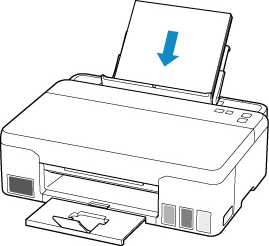
紙張(Paper)指示燈閃爍。
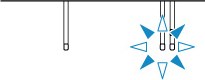
根據裝入的紙張設定紙張大小。
根據紙張大小設定媒體類型。
| 紙張大小 | 媒體類型 |
|---|---|
| A4、Letter、Legal | 一般紙張 |
| KG/10x15cm(4x6) | 相片紙 |
用於列印的紙張大小設定與為印表機設定的紙張大小設定不同時:
例如:
- 用於列印的紙張大小設定:A4
- 為印表機設定的紙張大小設定:Letter
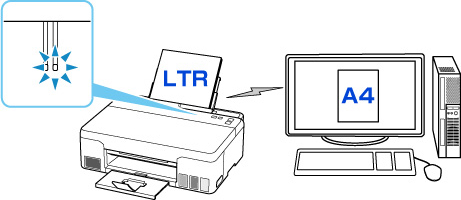
開始列印時,列印時設定的紙張大小的警告(Alarm)指示燈和紙張(Paper)指示燈將閃爍。
選擇以下任一操作。
- 依用於列印的紙張大小設定進行列印
- 使用裝入的紙張進行列印而不變更紙張大小設定。 按OK按鈕。
- 例如,用於列印的紙張大小設定為A4,而印表機上的紙張大小設定為Letter時,印表機將在裝入的紙張上以A4開始列印。
- 更換紙張後進行列印
- 在更換後端托盤中裝入的紙張後進行列印。
- 例如,用於列印的紙張大小設定為A4,而印表機上的紙張大小設定為Letter時,將在裝入A4大小的紙張後開始列印。
- 更換紙張後,根據後端托盤中裝入的紙張,設定紙張大小設定。
- 取消列印
- 按停止(Stop)按鈕取消列印,然後變更為列印指定的紙張大小設定。 請嘗試再次列印。
顯示防止錯誤列印之錯誤代碼的預設設定
-
從智慧型手機或平板電腦列印時:
預設啟用防止錯誤列印的錯誤代碼。
要變更設定:
-
按住停止(Stop)按鈕,並在警告(Alarm)指示燈閃爍10次後鬆開。
顯示錯誤代碼的功能被禁用。
 注釋
注釋-
要啟用紙張不匹配偵測功能,按住停止(Stop)按鈕,並在警告(Alarm)指示燈閃爍9次後鬆開。
-
-
從Windows進行列印時:
預設禁用防止錯誤列印的錯誤代碼。
要變更設定:
-
從macOS進行列印時:
預設啟用防止錯誤列印的錯誤代碼。
要變更設定:
 重要事項
重要事項
-
如果禁用防止錯誤列印的訊息,即使用於列印的紙張大小設定與為印表機設定的紙張大小設定不同,印表機也會開始列印。

